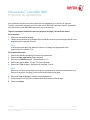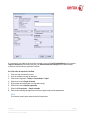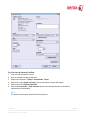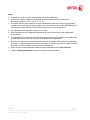Xerox Color 800/1000/i Guía del usuario
- Categoría
- Impresión
- Tipo
- Guía del usuario
Lo siento, pero la información proporcionada no contiene ninguna información adicional sobre Xerox Color 800/1000/i. Por lo tanto, no puedo extraer la información solicitada del texto proporcionado.
Lo siento, pero la información proporcionada no contiene ninguna información adicional sobre Xerox Color 800/1000/i. Por lo tanto, no puedo extraer la información solicitada del texto proporcionado.

708P90012 Página 1
© 2011 Xerox Corporation. All Rights Reserved. Xerox® y Xerox and Design® son marcas comerciales de Xero x Corporation en los Estados
Unidos y/o en otros países.
Este documento contiene instrucciones para imprimir separadores en el Servidor de impresión
FreeFlow cuando está conectado a la Prensa Xerox Color 800/1000. Para poder imprimir separadores
en la Prensa Xerox Color 800/1000, debe seguir este procedimiento.
Imprimir separadores mediante la selección temporal del papel y la interfaz de usuario
En la impresora
1. Seleccione una bandeja de papel.
2. Coloque los separadores en la bandeja seleccionada (alimentación por borde largo/vertical) con la
lengüeta hacia la izquierda de la pila.
NOTA
La primera lengüeta del juego debe estar encima si el trabajo está programado como
especificado por el sistema (1-N).
En la interfaz de usuario
1. Seleccione la bandeja de papel que contiene los separadores.
2. Seleccione Crear papel nuevo (Papel temporal).
3. Seleccione el Tamaño de papel – Personalizado 9 x 11.
4. Seleccione la opción Peso – 163 g/m
2
(o el peso deseado).
5. Seleccione el Tipo de papel – Separador con lengüeta - Común.
NOTA
Seleccione esta opción para asegurarse de que los separadores se imprimen correctamente en el
Servidor de impresión FreeFlow y evitar errores de discordancias de papel.
6. Seleccione Total en el juego – Cambie a la pila deseada (5).
7. Asegúrese de que en la pila se ha establecido la alimentación por borde largo.
8. Seleccione Aceptar.
Prensa Xerox
®
Color 800/1000
Impresión de separadores

708P90012 Página 2
© 2011 Xerox Corporation. Reservados todos los derechos. Xerox® y Xerox and Design® son marcas comerciales de Xerox Corpora tion en
los Estados Unidos y/o en otros países.
A continuación, los trabajos de impresión se pueden enviar de FreeFlow MakeReady, de la ventana
Imprimir de archivo (los trabajo nuevos) y de Administrador de trabajos (para editar trabajos
existentes) del Servidor de impresión FreeFlow.
En el Servidor de impresión FreeFlow
1. Cree una cola de retención nueva.
2. Envíe un trabajo a la cola de retención.
3. Seleccione lo siguiente: Trabajo > Propiedades > Papel.
4. Seleccione el menú Papel colocado.
5. Elija el papel que desee para el cuerpo del trabajo.
6. Seleccione la ficha Páginas especiales.
7. Seleccione Excepciones > Papel colocado.
8. Seleccione la bandeja de papel que contiene el papel temporal de separadores.
NOTA
Es necesario hacerlo para cada una de las Excepciones.

708P90012 Página 3
© 2011 Xerox Corporation. Reservados todos los derechos. Xerox® y Xerox and Design® son marcas comerciales de Xerox Corpora tion en
los Estados Unidos y/o en otros países.
Imprimir separadores mediante la selección papeles personalizados y la interfaz de usuario
En la impresora
1. Coloque los separadores en la bandeja seleccionada (alimentación por borde largo/vertical) con
los bordes de los separadores hacia la izquierda.
2. La primera lengüeta del juego debe estar encima si el trabajo está programado como
especificado por el sistema (1-N).
NOTA
Los separadores personalizados sólo se pueden imprimir desde la bandeja 1.
En la interfaz de usuario
1. Inicie la sesión en la interfaz de usuario en Modo de administrador.
2. Seleccione Admin. biblio. de papeles.
3. Elija un papel en Biblioteca de papeles o en Lista de materiales recomendados.
4. Seleccione la opción Propiedades, edite los atributos del papel (tamaño, peso, tipo y módulos).
5. Seleccione el papel Tamaño, Personalizado 9 x 11.
6. Seleccione la opción Peso – 163 g/m
2
(o el peso deseado).
7. Seleccione el Tipo de papel – Separador con lengüeta – Común.
NOTA
Seleccione esta opción para asegurarse de que los separadores se imprimen correctamente en el
Servidor de impresión FreeFlow y evitar errores de discordancias de papel.
8. Seleccione Total en el juego – Cambie a la pila deseada (5).
9. Asegúrese de que en la pila se ha establecido la alimentación por borde largo.
10. Seleccione Aceptar.
11. Seleccione Cerrar en la ventana Admin. biblio. papeles.
12. Seleccione Desconexión.
13. Seleccione la bandeja de papel que contiene los separadores.
14. Seleccione el Papel personalizado que acaba de crear.
15. Seleccione Aceptar.

708P90012 Página 4
© 2011 Xerox Corporation. Reservados todos los derechos. Xerox® y Xerox and Design® son marcas comerciales de Xerox Corpora tion en
los Estados Unidos y/o en otros países.
En el Servidor de impresión FreeFlow
1. Cree una cola de retención nueva.
2. Envíe un trabajo a la cola de retención.
3. Seleccione lo siguiente: Trabajo > Propiedades > Papel.
4. Seleccione el menú Papel colocado y elija un papel para el cuerpo del trabajo.
5. Seleccione la ficha Páginas especiales.
6. Seleccione Excepciones > Papel colocado (seleccione la bandeja donde ha colocado los
separadores personalizados).
NOTA
Es necesario hacerlo para cada una de las Excepciones.

708P90012 Página 5
© 2011 Xerox Corporation. Reservados todos los derechos. Xerox® y Xerox and Design® son marcas comerciales de Xerox Corpora tion en
los Estados Unidos y/o en otros países.
Notas
Excepciones es la única opción que se puede utilizar para separadores.
Imprima los trabajos completos y tome nota de dónde están situados los separadores.
Por ejemplo: páginas 4, 10, 21, 26, 35, 41, 51, etc.
Para poder elegir el papel cuando se imprimen separadores, seleccione siempre la opción Papel
colocado. Esta opción permite utilizar el papel correcto en la Prensa Xerox Color 800/1000 y evita
las discrepancias de papel entre el Servidor de impresión y el motor de impresión.
Los separadores sólo se pueden imprimir por una cara.
Revise cada trabajo con cuidado para asegurarse de que las Excepciones se han programado
correctamente.
Los separadores no se imprimen a la velocidad nominal de la impresora debido a un problema con
el material de distintos tamaños cuando sale al apilador de alta capacidad.
Realice una recuperación manual del trabajo cuando se produzca un atasco. Quite los separadores
atascados y coloque separadores nuevos en la bandeja en el orden adecuado. Si el papel se coloca
de forma incorrecta, el trabajo no se imprimirá correctamente.
Utilice cualquier bandeja de papel cuando programe separadores como Papel temporal.
La opción Papel personalizado sólo permite imprimir desde la bandeja 1.
-
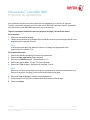 1
1
-
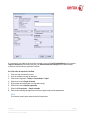 2
2
-
 3
3
-
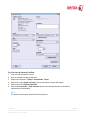 4
4
-
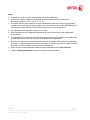 5
5
Xerox Color 800/1000/i Guía del usuario
- Categoría
- Impresión
- Tipo
- Guía del usuario
Lo siento, pero la información proporcionada no contiene ninguna información adicional sobre Xerox Color 800/1000/i. Por lo tanto, no puedo extraer la información solicitada del texto proporcionado.
Artículos relacionados
-
Xerox Color 800/1000/i Guía del usuario
-
Xerox 4112/4127 Guía del usuario
-
Xerox 700i/700 Guía del usuario
-
Xerox 1000i color Guía del usuario
-
Xerox Versant 3100 Guía del usuario
-
Xerox Versant 3100 Guía del usuario
-
Xerox Versant 180 Guía del usuario
-
Xerox Color 800/1000/i Guía del usuario
-
Xerox 4112/4127 Guía del usuario
-
Xerox 770 Guía del usuario